当电脑屏幕突然变为蓝色,并显示一串令人困惑的代码时,许多用户会感到手足无措。“STOP: c000021a {Fatal System Error}”是一个较为常见但严重的系统错误,它通常意味着Windows遇到了一个无法恢复的状况,必须停止运行以防止进一步的数据损坏,本文将深入探讨此错误的成因,并提供一套由浅入深、结构清晰的解决方案,帮助您诊断并修复问题,让电脑恢复正常。

错误成因深度解析
错误代码c000021a,即“致命系统错误”,其核心问题在于Windows的关键进程发生了意外终止,这些进程是操作系统的基石,一旦它们崩溃,整个系统将无法维系,导致这一问题的原因多种多样,主要可以归结为以下几点:
- 系统文件损坏: 这是最常见的原因,由于不正常的关机、硬盘坏道或病毒攻击,负责管理用户登录和会话的核心系统文件(如Winlogon.exe或Csrss.exe)可能已损坏或丢失。
- 驱动程序或软件冲突: 新近安装的驱动程序(尤其是显卡、主板芯片组驱动)或某些不兼容的软件,可能与系统内核发生冲突,导致关键进程异常终止。
- 硬件故障: 内存(RAM)条出现问题、硬盘出现物理坏道或即将失效,都可能导致数据读写错误,进而引发系统崩溃。
- 恶意软件感染: 病毒、木马或勒索软件可能会直接篡改或破坏系统文件,或伪装成系统进程,从而触发此安全停止错误。
- 不当的系统更新: Windows更新过程被中断,或者安装了有缺陷的更新补丁,都可能破坏系统的稳定性和完整性。
解决方案:从简到繁的修复路径
面对c000021a错误,请不要慌张,按照以下步骤逐一排查,通常可以解决问题,建议从最简单、风险最低的方法开始尝试。
基础排查与安全模式
尝试重启电脑,有时,这只是一个临时性的问题,如果重启后问题依旧,您需要进入“安全模式”,安全模式只加载最核心的驱动和服务,是诊断问题的绝佳环境。
- 在Windows启动出现徽标时长按电源键强制关机,重复此操作2-3次,直到进入“自动修复”界面。
- 选择“高级选项” > “启动设置” > “重启”。
- 电脑重启后,按F4或数字4键进入安全模式。
如果在安全模式下可以正常进入系统,那么问题极有可能是最近安装的软件或驱动所致,您可以在此模式下卸载可疑的程序或通过设备管理器回滚驱动程序。
使用系统内置修复工具
如果无法进入安全模式,或在安全模式下问题依旧,您需要使用更强大的系统修复工具,通过上述“高级选项”进入“命令提示符”。
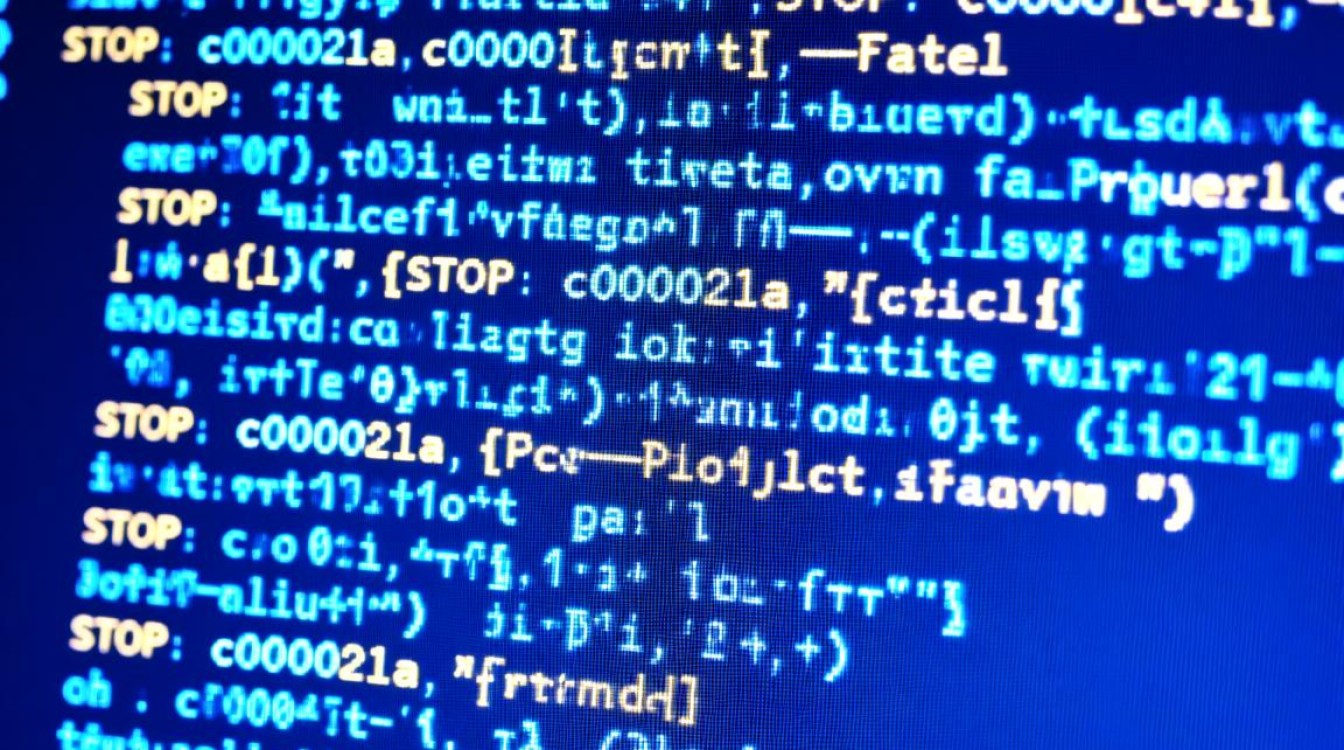
下表列出了三个关键的修复命令及其功能:
| 工具名称 | 命令(在命令提示符中输入) | 功能描述 |
|---|---|---|
| 系统文件检查器 (SFC) | sfc /scannow | 扫描并修复所有受保护的系统文件,它会用缓存的副本来替换损坏的文件。 |
| 部署映像服务和管理 (DISM) | DISM /Online /Cleanup-Image /RestoreHealth | 修复Windows组件存储,这比SFC更底层,可以修复SFC无法解决的问题。 |
| 检查磁盘 (CHKDSK) | chkdsk c: /f /r | 扫描并修复C盘的逻辑错误和物理坏道。/f参数修复错误,/r定位坏扇区并恢复可读信息。 |
执行顺序建议: 先运行DISM,待其完成后,再运行SFC,最后运行CHKDSK,每个命令执行完毕后,根据提示重启电脑,检查问题是否解决。
系统还原与重置
如果上述工具均告失败,可以考虑使用系统还原,将电脑恢复到之前正常工作的状态。
- 在“高级选项”中选择“疑难解答” > “高级选项” > “系统还原”。
- 按照向导选择一个在问题出现之前创建的还原点进行还原。
如果系统还原点不可用或无效,最后的手段是“重置此电脑”,同样在“高级选项”中可以找到此功能,它提供两个选项:
- 保留我的文件: 会删除所有安装的应用和驱动,但保留个人文件(如文档、图片)。
- 删除所有内容: 将彻底清理硬盘,恢复到出厂状态,等同于全新安装。操作前请务必确保重要数据已备份。
预防胜于治疗
为了避免未来再次遭遇此类问题,养成良好的使用习惯至关重要,定期创建系统还原点,在安装重大软件或驱动前先备份;保持Windows系统和杀毒软件的实时更新;从不官方或不可信的来源下载软件,这些都能有效降低系统崩溃的风险。
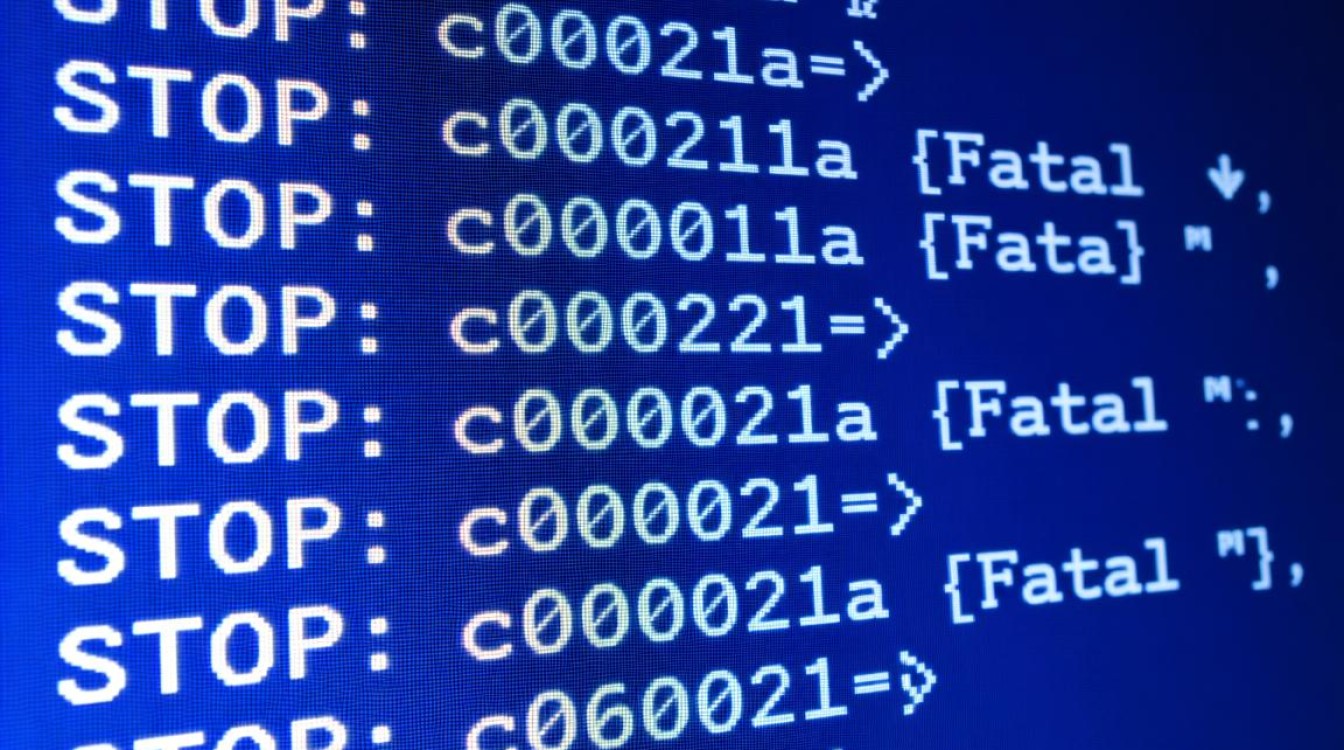
相关问答 (FAQs)
问题1:为什么c000021a错误总是在开机时出现,我甚至无法进入系统桌面?
回答: 这通常意味着启动过程中加载的关键文件或驱动程序已严重损坏,因为错误发生在系统完全初始化之前,所以您无法看到桌面,您必须依赖Windows恢复环境(WinRE),也就是通过强制关机2-3次进入的蓝色“自动修复”界面,在这个界面中,您可以使用“命令提示符”来运行SFC、DISM和CHKDSK等工具进行离线修复,或者尝试“系统还原”来恢复到之前的状态。
问题2:如果所有修复方法都失败了,重置电脑时选择“保留我的文件”会100%不丢失我的数据吗?
回答: 虽然设计上“保留我的文件”选项旨在保护您的个人数据(如“用户”文件夹下的文档、图片、音乐等),但它并非100%无风险,此过程会彻底删除所有已安装的程序和设置,且在某些极端情况下(如硬盘存在物理坏道),数据恢复也可能失败,在执行“重置此电脑”操作之前,如果条件允许,强烈建议您通过启动到PE系统或使用移动硬盘盒等方式,将C盘中的重要个人文件手动备份到外部存储设备中,以防万一。
【版权声明】:本站所有内容均来自网络,若无意侵犯到您的权利,请及时与我们联系将尽快删除相关内容!

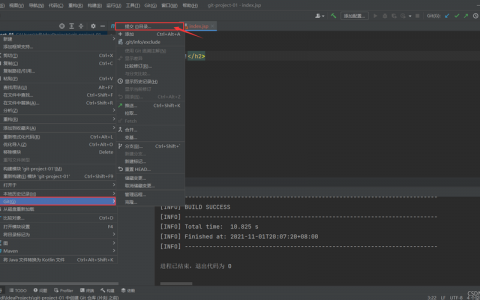

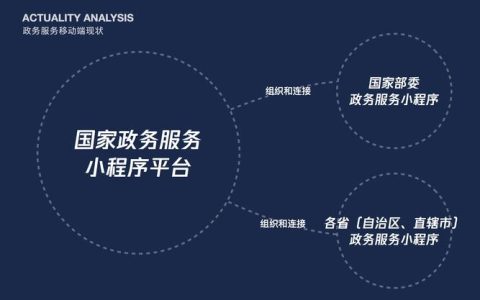
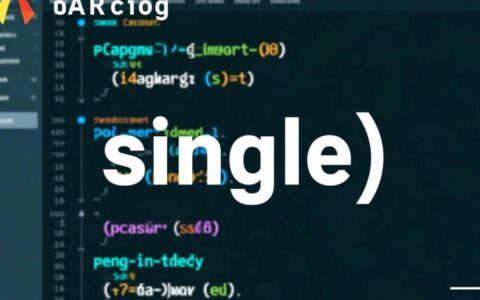

发表回复